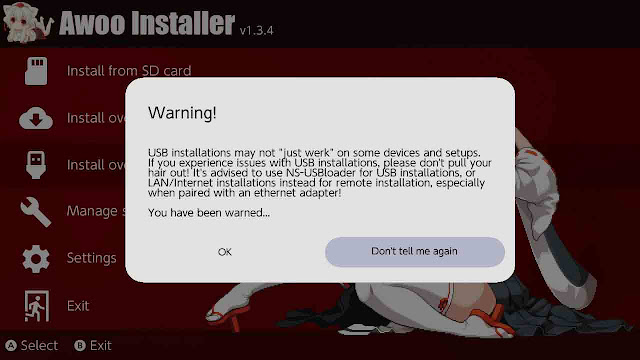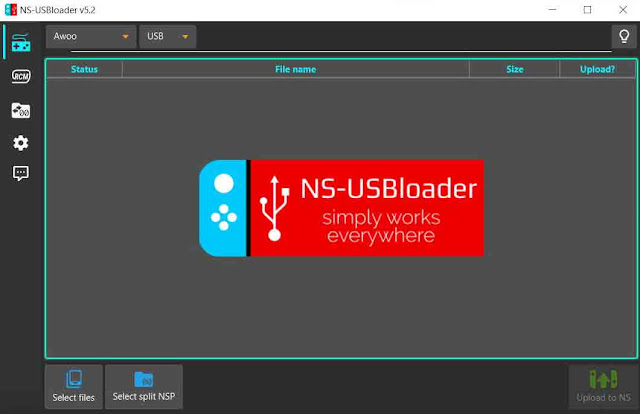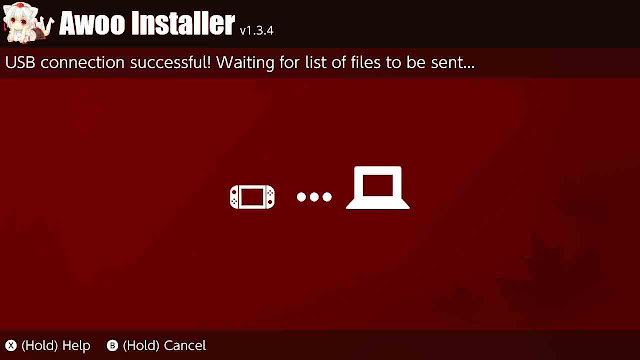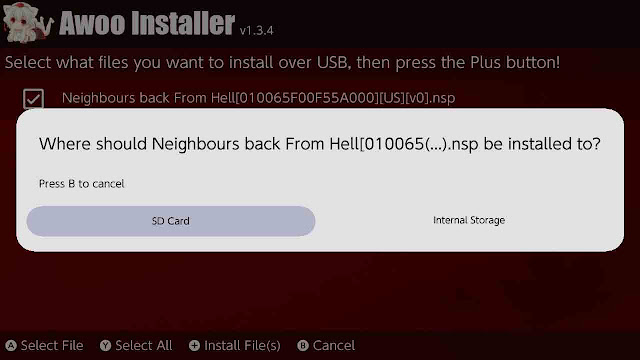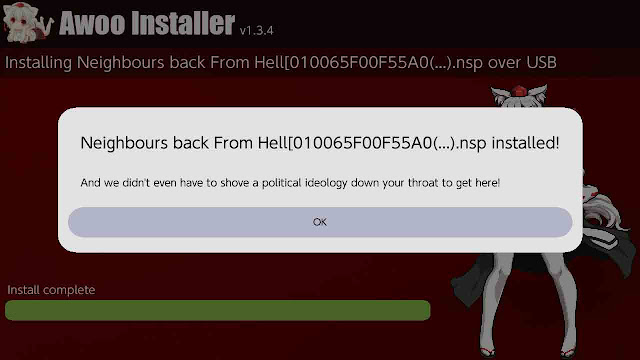ملاحظة: الأصدقاء ، يرجى ملاحظة أنه لا يمكن استخدام هذه الطريقة إلا على مفاتيح Nintendo.
كما تعلم ، هناك طرق مختلفة لتثبيت اللعبة على Nintendo Switch. من نقل ملف التثبيت إلى بطاقة ذاكرة أو التثبيت من قرص صلب خارجي متصل بمنفذ USB الخاص بوحدة التحكم أو الرصيف ، وكذلك التثبيت عبر الشبكة و FTP وما إلى ذلك ، ولكن أسهل وأسرع طريقة لتثبيت اللعبة على وحدة التحكم من خلال كابل USB ومن خلال الكمبيوتر. في هذه الطريقة ، لن تحتاج بعد الآن إلى نقل ملفات اللعبة إلى الذاكرة واحتلال مساحة إضافية على بطاقة الذاكرة لتحميل ملفات التثبيت.
من ناحية أخرى ، فإن سرعة التثبيت بهذه الطريقة عالية جدًا وقد تم تقليل الخطأ أثناء التثبيت بشكل كبير. في ما يلي ، نحن معك من خلال تعليمك كيفية تثبيت اللعبة من خلال الكمبيوتر ومن خلال كابل TYPE-C.
ملاحظة مهمة جدًا: لاحظ أنه يجب عليك إيقاف تشغيل وحدة التحكم لإزالة بطاقة الذاكرة من داخل الجهاز !! لا تقم أبدًا بإيقاف تشغيل وحدة التحكم إذا كانت الشروط التالية تنطبق عليك:
إذا لم يكن لديك وصول إلى الحمولة المناسبة مع إصدار الغلاف الجوي المثبت على وحدة التحكم ، فلا تقم بإيقاف تشغيل الجهاز على الإطلاق!
إذا لم يكن جهازك autoRCM ولم يكن لديك وصول إلى الرقصة لنقل الجهاز إلى وضع RCM ، فلا تقم بإيقاف تشغيل الجهاز على الإطلاق!
إذا لم تكن لديك فكرة عن 1 و 2 أعلاه ، فلا تقم بإيقاف تشغيل الجهاز على الإطلاق !!
الخطوة الأولى: تنزيل الملفات المطلوبة وإعداد النظام الأساسي للبرنامج على جهاز الكمبيوتر
يتم تقسيم الملفات المطلوبة إلى جزأين في استمرار هذا البرنامج التعليمي. الجزء الأول مخصص للملفات اللازمة لإنشاء منصة برمجية مناسبة على الكمبيوتر ، أما الجزء الثاني فيتعلق بالبرنامج (التطبيق - Home Go) المطلوب على Nintendo Switch لتثبيت اللعبة. يُفضل أنه إذا قمت بتثبيت برامج التشغيل المطلوبة على جهاز الكمبيوتر الخاص بك في الماضي ، فتابع هذا البرنامج التعليمي مرة أخرى للتأكد من صحة تثبيت برامج التشغيل لتجنب أي أخطاء محتملة بسبب أخطاء البرامج.
ان لم تفهم التدوينة يمكن الاستعانة في الفيديو ادناه لشرح تفصيل حول تثبيت العاب من كمبيوتر الى سويتش مباشرة بواسطة برنامج NS-USBloader + AwooInstaller مشاهدة ممتعة
البرامج والملف المستخد في الفيديو
- قم بتنزيل برنامج نينتدو سويتش : Awoo-Installer.zip
- قم بتنزيل برنامج الويندوز : NS-USBloader
- قم بتنزيل برنامج الداعم جافا : java.EXE
بعد استخراج ملف التنزيل ، ستجد مجلدين داخل الحزمة:
نينتندو سويتش هومبرو
البرامج المطلوبة للكمبيوتر الشخصي
في الخطوة الأولى ، سنذهب إلى Nintendo Switch. البرنامج المستخدم في هذا التدريب يسمى Awoo-Installer. إذا كان هذا البرنامج مثبتًا بالفعل على Nintendo Switch الخاص بك ، فتخط هذا القسم ، وإلا ، ابق معنا حتى تثبيت هذا البرنامج على Nintendo Switch.
لتثبيت البرنامج ، ما عليك سوى نسخ مجلد التبديل في مجلد Nintendo Switch Homebrew إلى بطاقة ذاكرة الجهاز. مهما كانت الطريقة التي تستخدمها للوصول إلى محتويات بطاقة الذاكرة ، لاحظ أن مجلد التبديل سيكون متاحًا بالفعل على بطاقة الذاكرة الخاصة بك. انسخ محتويات مجلد التبديل من الحزمة التي تم تنزيلها إلى مجلد التبديل على بطاقة ذاكرة الجهاز. يجب أن يكون متاحًا في مجلد التبديل لمجلد Awoo-Installer. بعد هذا القسم ، لن يكون لدينا أي علاقة بالجهاز. حان الوقت الآن للذهاب إلى الكمبيوتر!
من داخل مجلد البرامج المطلوبة لجهاز الكمبيوتر الذي قمت بتنزيله في الخطوة الأولى ، قم بتثبيت ملف OpenJDK11 القابل للتنفيذ بالنقر فوقه نقرًا مزدوجًا. يوفر هذا الملف النظام الأساسي لتشغيل برنامج Java لنظام التشغيل Windows. تم تحضير الملف المطلوب لإصدار Windows 10 64 بت. إذا كان Windows الخاص بك إصدارًا مختلفًا ، فيمكنك تنزيل الملف المطلوب وتثبيته من موقع الويب الرئيسي بناءً على إصدار نظام التشغيل الخاص بك من الرابط أدناه. بعد الانتهاء من عملية التثبيت ، قم بإعادة تشغيل النظام (كمبيوتر محمول) مرة واحدة.
الخطوة الثانية: قم بتثبيت برامج التشغيل المطلوبة على الكمبيوتر
لقد وصلنا إلى الجزء الأكثر أهمية في هذا البرنامج التعليمي. من المهم جدًا تثبيت برنامج تشغيل وحدة التحكم Nintendo Switch على الكمبيوتر. إذا تلقيت خطأ أثناء عملية التثبيت ، فأعد تشغيل النظام (الكمبيوتر) وابدأ عملية التثبيت من بداية هذا القسم. يعد الحصول على رسالة تثبيت برنامج التشغيل الناجح أمرًا حيويًا لمتابعة هذا البرنامج التعليمي. رجاءا كن حذرا.
- قم بتوصيل Nintendo Switch بالكمبيوتر من خلال كابل Type-C وتشغيل الجهاز.
- إذا اكتشف Windows جهازًا جديدًا وحاول تثبيت برنامج التشغيل ، فلا تقلق وتابع هذا البرنامج التعليمي.
- أدخل قسم الألبوم من الصفحة الرئيسية للجهاز.
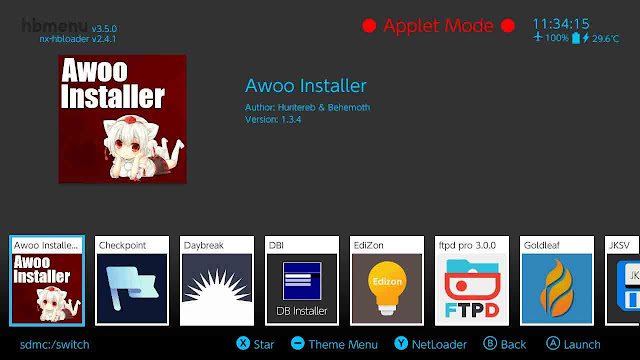
- قم بتشغيل برنامج Awoo Installer الذي قمنا بنسخه إلى الجهاز في القسم السابق.
- انقر فوق "موافق" في رسالة وضع التطبيق الصغير غير مدعوم.
- في بيئة البرنامج ، انقر فوق خيار التثبيت عبر USB.
- موافق على رسالة التحذير التالية للدخول إلى قسم تثبيت اللعبة عبر كابل USB.
الخطوة الثالثة: قم بتثبيت اللعبة
انسخ ملف ns-usbloader من داخل مجلد البرامج المطلوبة لجهاز الكمبيوتر وانقله إلى سطح مكتب الكمبيوتر للوصول بشكل أسرع. بعد تثبيت برنامج OpenJDK على الكمبيوتر وإعادة تشغيل النظام ، سيتم الآن تنفيذ ملف ns-usbloader بواسطة النظام. اضغط على الملف لرؤية صفحة مشابهة للصورة أدناه:
من قسم Select Files ، حدد ملف اللعبة الذي تريده.
في الصورة أعلاه ، تم تحديد ملف لعبة Neighbours back From Hell. بعد اختيار اللعبة ، يرجى ملاحظة أنه تم تحديد المربع البرتقالي في عمود التحميل. إذا قمت بتحديد عدة ملفات للتثبيت ، عن طريق تحديد وإلغاء تحديد هذا الخيار (علامة مستطيل برتقالي اللون في قائمة التحميل) ، يمكنك الاختيار من بين الملفات التي تنوي تثبيتها على وحدة التحكم.
ملاحظة مهمة جدًا: إذا كان ملف اللعبة الذي قمت بإعداده بتنسيق rar أو مضغوط ، فقم أولاً بفك ضغط ملفات اللعبة باستخدام برنامج WinRAR. إذا كنت قد أعددت بيانات اللعبة على القرص ، فتأكد من استخراج الملفات من الوضع المضغوط أو تثبيت اللعبة ، قم أولاً بنقل الملفات المضغوطة إلى محرك القرص الصلب بالكمبيوتر ثم تابع استخراج الملفات من الوضع المضغوط. لا تقم أبدًا بفك ضغط اللعبة أو تثبيتها مباشرةً من القرص. تنسيقات الألعاب القياسية لـ Nintendo Switch هي nsp و xci. هناك تنسيقات أخرى ليست عامة ويتم استخدامها في حالات نادرة جدًا. يمكن لبرنامج Awoo Installer تثبيت جميع التنسيقات المعروفة وستكون عملية التثبيت هي نفسها لجميع التنسيقات.
أغلق برنامج Awoo Installer مرة واحدة وافتحه مرة أخرى. لإغلاق البرنامج ، يمكنك الضغط على زر الصفحة الرئيسية والانتقال إلى القائمة الرئيسية للجهاز ، ثم إدخال Awoo Installer مرة أخرى من قسم الألبوم. الآن حدد خيار التثبيت عبر USB. (طوال هذا الوقت ، يجب توصيل كبل USB بوحدة التحكم ، أو إذا لم يكن كذلك ، فقم بتوصيل الكبل قبل تحديد خيار التثبيت عبر USB. إذا قمت بإدخال Awoo Installer وتلقيت رسالة USB Connection Successful ، فهذا يعني أنك اتبعت المسار بالكامل بشكل صحيح.إذا لم تتلق هذه الرسالة ، فهذا يعني أنك ارتكبت خطأ أثناء تثبيت التعريفات.في هذه الحالة ، من الأفضل إعادة عملية تثبيت برنامج تشغيل Nintendo Switch بالكامل من خلال Zadig.
العودة إلى الكمبيوتر. لقد اخترنا ملف اللعبة في برنامج ns-usbloader. الآن نضغط على خيار التحميل إلى NS.
تم توصيل جهاز Nintendo Switch بنجاح بـ USB. بعد تحديد خيار التحميل إلى NS من ns-usbloader ، سيتم عرض ملف اللعبة في صفحة برنامج Awoo Installer:
انقر فوق المربع المجاور لاسم اللعبة لتحديده. أزرار التعليمات متوفرة في الجزء السفلي من مربع البرنامج. بعد اختيار اللعبة ، اضغط على زر +. سيطلب منك الجهاز مكان تثبيت اللعبة:
بعد تحديد موقع التثبيت ، تبدأ عملية التثبيت. من الأفضل عدم لمس النظام والجهاز أثناء عملية التثبيت.
إذا كان هناك خطأ في تثبيت اللعبة وتلقيت رسالة مشابهة للرسالة أدناه ، فاخرج من برنامج Awoo Installer واحذف البيانات التالفة وتابع التثبيت مرة أخرى. سنشرح كيفية حذف البيانات التالفة.
إذا تم تثبيت اللعبة بنجاح ، فسترى رسالة مشابهة للصورة أدناه:
الآن قم بإنهاء برنامج تثبيت Awoo. يمكن رؤية اللعبة على الصفحة الرئيسية. يمكنك تشغيل اللعبة بالضغط عليها.
هنا تحتاج إلى الانتباه إلى عدة نقاط:
- تأكد من استخدام مصادر اللعبة الأصلية. تعد احتمالية إصابة مصدر ألعاب Nintendo Switch بالعدوى مرتفعة نسبيًا وهناك إمكانية تدمير الجهاز باستخدام الملفات المصابة. تأكد من التأكد من صحة ملفات اللعبة قبل التثبيت (جميع الألعاب في أرشيف لعبة Vijay Bazaar آمنة من حيث الصحة وتم تثبيتها مرة واحدة على جهاز الاختبار الخاص بنا)
- إلى جانب الملف الرئيسي ، قد يكون هناك تحديث وملفات DLC باللعبة. DLCs هي محتوى إضافي يتم إضافته إلى اللعبة على شكل صناديق أسلحة أو ملابس أو أدوات أو المزيد من المراحل. عملية تثبيت الألعاب التي تأتي عادةً مع DLC هي كما يلي: أولاً تقوم بتثبيت الملف الرئيسي للعبة ، ثم ملف التحديث وأخيراً الملفات المتعلقة بـ DLC ، اتبع هذا الترتيب عند اختيار الملفات في برنامج ns-usbloader.
- من الممكن استخدام تحديث اللعبة على إصدار معين. في هذه الحالة ، بعد تثبيت اللعبة والتحديث ، ستواجه خطأ تالفًا عند تشغيل اللعبة. إذا لم يتم تثبيت اللعبة بالكامل على الجهاز أو واجهت رسالة تفيد بأن الملف المثبت تالف ، يجب حذف الملف من الجهاز ، وحاول التثبيت مرة أخرى.
حذف الملفات التالفة وغير المكتملة من الجهاز:
في هذه الحالة ، قم أولاً بحذف الملف التالف بالضغط على الزر + وتحديد خيار إدارة البرنامج ثم تحديد خيار حذف البرنامج. انتقل الآن إلى تثبيت اللعبة وقم أولاً بتثبيت الملف الرئيسي للعبة المرتبط بالبيانات الرئيسية. من الأفضل تثبيت اللعبة على الذاكرة الداخلية للجهاز (Nand) هذه المرة إذا كنت قد قمت بتثبيت اللعبة على بطاقة الذاكرة من قبل وواجهت خطأ. بالطبع ، قبل التثبيت ، تأكد من وجود مساحة خالية كافية على الذاكرة الداخلية. وتجدر الإشارة إلى أنه في الحالات التي تتطلب إصدارًا أعلى من نظام التشغيل لتشغيل اللعبة ، ستواجه أيضًا الخطأ الذي يفيد بأن الملف تالف. بنفس الطريقة ، يمكنك حذف الألعاب المثبتة على الجهاز والتي لم تعد بحاجة إليها.
تهانينا! لقد نجحت في تثبيت اللعبة على جهاز Nintendo Switch